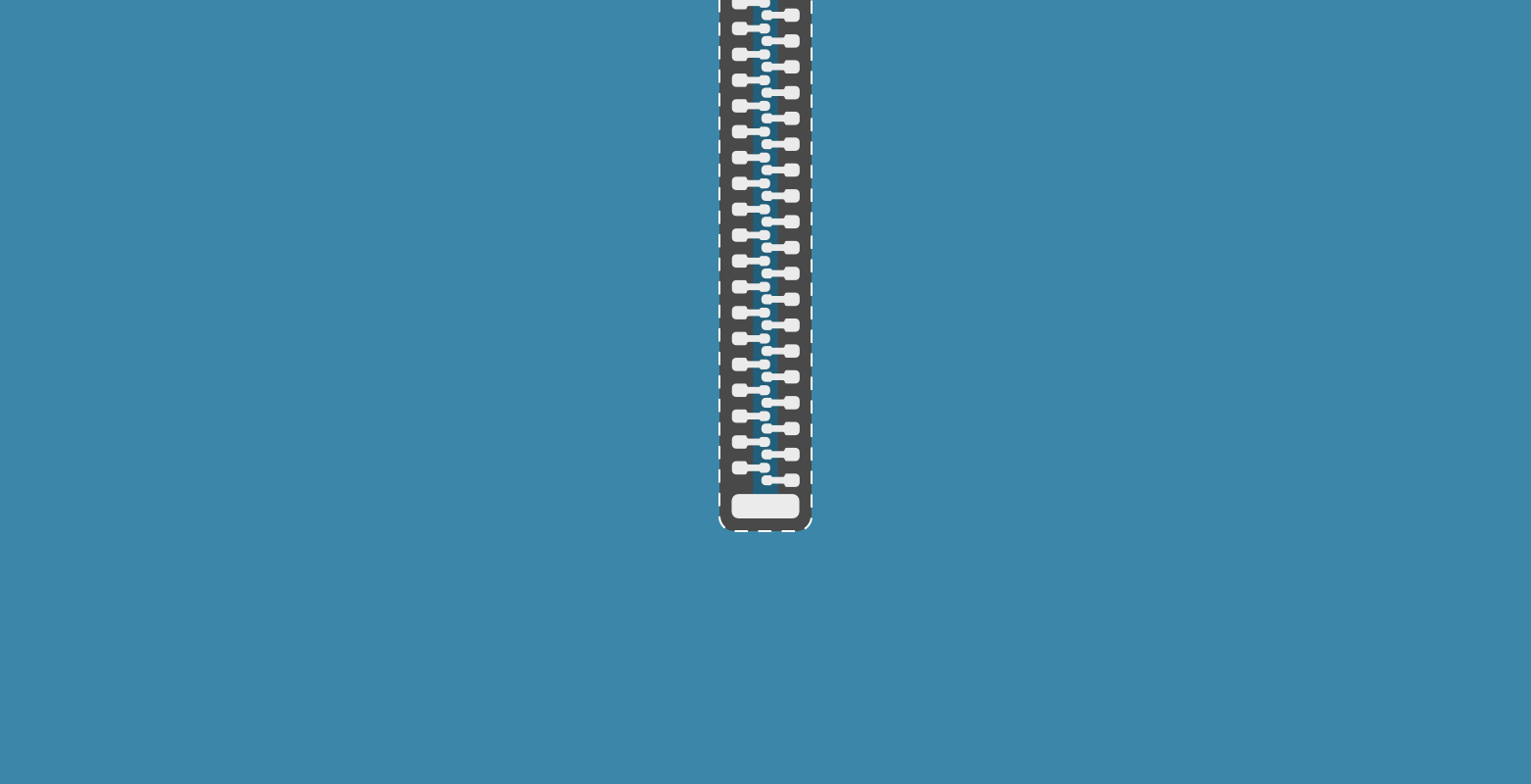
先日、MySQLからエクスポートした.gzファイルを解凍して編集したものを、再度gzip圧縮し直す必要があったのですが、忘れそうなのでやり方を書き留めておきます。
コマンドラインで圧縮する方法
元ファイルを残して圧縮
file.txtをfile.txt.gzに圧縮する
gzip -c file.txt > file.txt.gz圧縮レベルを指定するオプション
9が最大レベルで、1が最低レベル。
gzip -c9 file.txt > file.txt.gz元ファイルを残さずに圧縮
以下のコマンドで、file.txtがfile.txt.gzに圧縮されます。
gzip file.txtコマンドラインツールで解凍する方法
元ファイルを残して解凍
file.txt.gzをfile.txtに解凍する
gzip -dc file.txt.gz > file.txt元ファイルを残さずに解凍
file.txt.gzが解凍されてfile.txtが作成されます。
gzip -d file.txt.gzアプリを使って圧縮する方法
若干アイコンのデザインが気になりますけど、Kekaというアプリ が良さそうです。Kekaを立ち上げると表示されるウィンドウに、ファイルをドラッグ&ドロップするだけでgzip圧縮ができます。
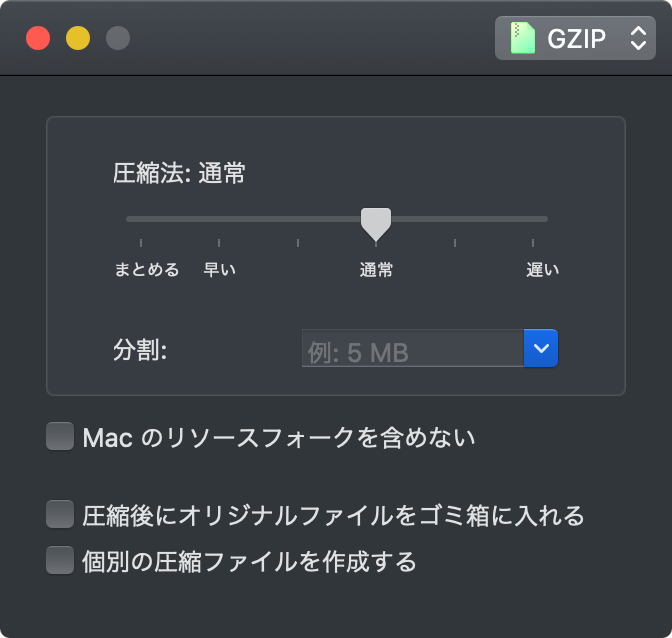
更新情報
- 目次を追加してKekaのスクリーンショット画像を更新しました(2020/07/28)
2016年5月3日に公開され、2020年7月28日に更新された記事です。
About the author

「明日のウェブ制作に役立つアイディア」をテーマにこのブログを書いています。アメリカの大学を卒業後、ボストン近郊のウェブ制作会社に勤務。帰国後、東京のウェブ制作会社に勤務した後、ウェブ担当者として日英バイリンガルのサイト運営に携わる。詳しくはこちら。
ウェブ制作・ディレクション、ビデオを含むコンテンツ制作のお手伝い、執筆・翻訳のご依頼など、お気軽にご相談ください。いずれも日本語と英語で対応可能です。まずは、Mastodon @rriver@vivaldi.net 、Twitter @rriver 、またはFacebook までご連絡ください。